
Բովանդակություն:
- Հեղինակ John Day [email protected].
- Public 2024-01-30 09:52.
- Վերջին փոփոխված 2025-01-23 14:48.

Eagle3D- ի և POV-Ray- ի միջոցով կարող եք կատարել ձեր PCB- ների իրատեսական 3D պատկերներ: Eagle3D- ը EAGLE Layout Editor- ի սցենար է: Սա կստեղծի ճառագայթների հետագծման ֆայլ, որը կուղարկվի POV-Ray- ին, որն էլ իր հերթին վերջնականապես դուրս կբերի ձեր PCB- ի վերջնական պատկերը:
Քայլ 1: Այն, ինչ ձեզ հարկավոր կլինի
-EAGLE Layout Editor -Սա PCB CAD/CAM ծրագիրն է, որն օգտագործվում է ձեր PCB- ներ պատրաստելու համար: Westfw- ն ունի մի քանի հիանալի ձեռնարկ, թե ինչպես կարելի է սխեմատիկ դարձնել և այն վերածել տպագիր տպատախտակի ՝ օգտագործելով EAGLE.-Eagle3D-Սա կստեղծի POV-Ray-POV-Ray- ի կողմից օգտագործվող ֆայլը. PCB.
Քայլ 2: Ստեղծեք POV-Ray ֆայլ
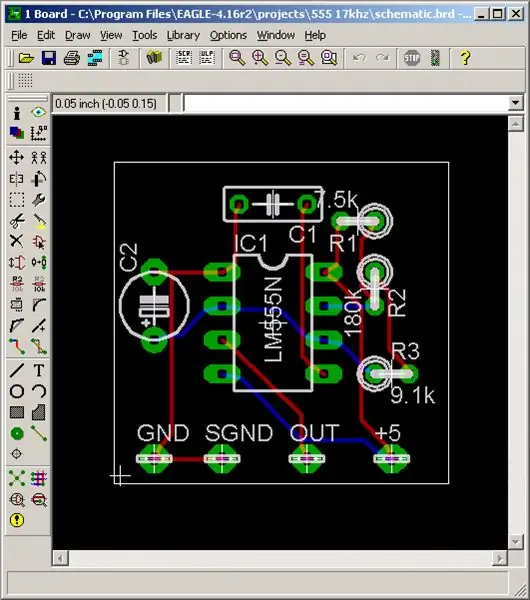
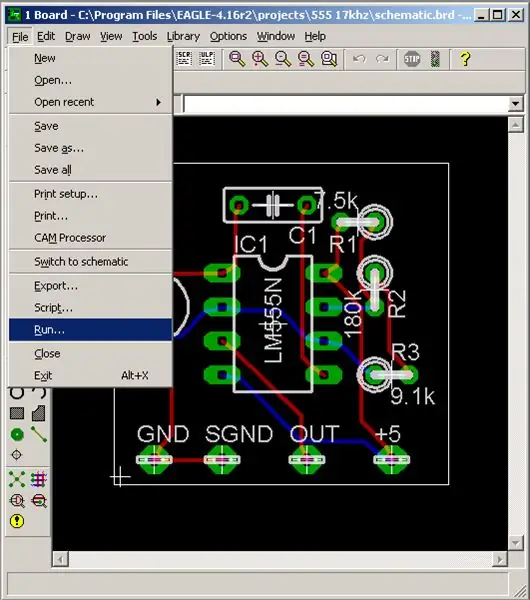
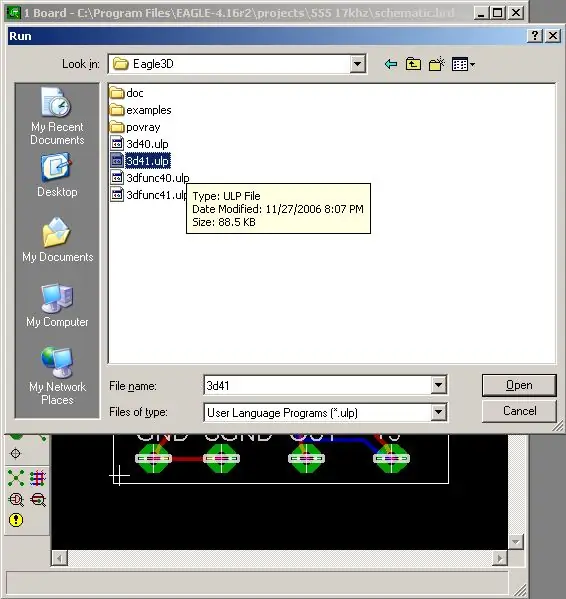
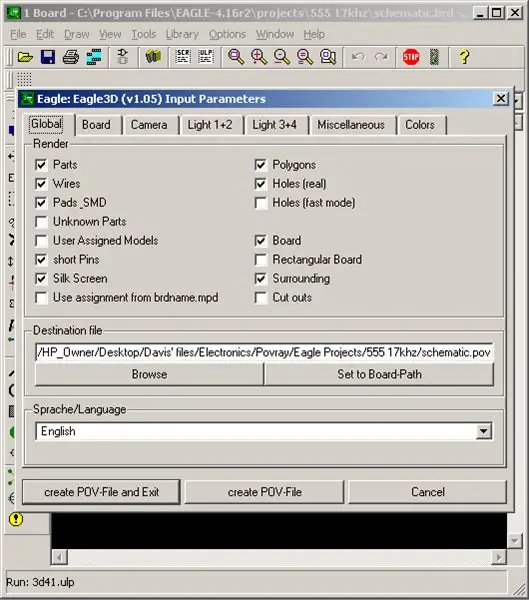
Պահանջվող ծրագրաշարը տեղադրելուց հետո դուք պետք է ստեղծեք POV ֆայլ, որը կարդում է POV-Ray- ը: Դա անելու համար բացեք ձեր խորհուրդը EAGLE- ում: Այնուհետև կտտացրեք Ֆայլ> Գործարկել: Դուք ցանկանում եք գտնել Eagle3D- ի տեղադրման գրացուցակը և գտնել, թե որտեղ են պահվում ULP ֆայլերը (իմը պահվել են C: / Program Files / Eagle / ULP / Eagle3D): Եթե EAGLE- ի տարբերակը գործարկում եք 4.1x- ից ուշ, կցանկանաք ընտրել 3d41.ulp: Եթե ոչ, ընտրեք 3d40.ulp: Կտտացրեք Բացել և ֆայլերի ստեղծման միջերեսը պետք է հայտնվի: Այստեղ դուք կկատարեք ձեր ընտրությունը, թե ինչպիսին կլինի մատուցված տախտակը: Ես սովորաբար թողնում եմ պարամետրերը իրենց կանխադրված դիրքերին, եթե ես չեմ օգտագործում հատուկ ստեղծված մասեր: Այնուհետև կտտացրեք Ստեղծեք POV ֆայլ և դուրս եկեք: Պետք է հայտնվի հաղորդագրություն, որը ձեզ կասի, որ ձեր POV ֆայլը հաջողությամբ ստեղծվել է:
Քայլ 3. Թող POV-Ray- ը ներառի Eagle3D ֆայլերը
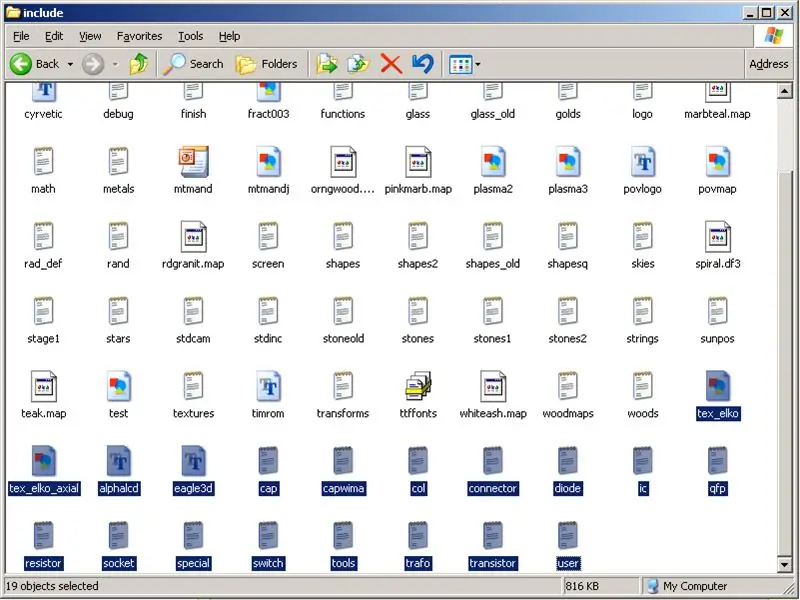
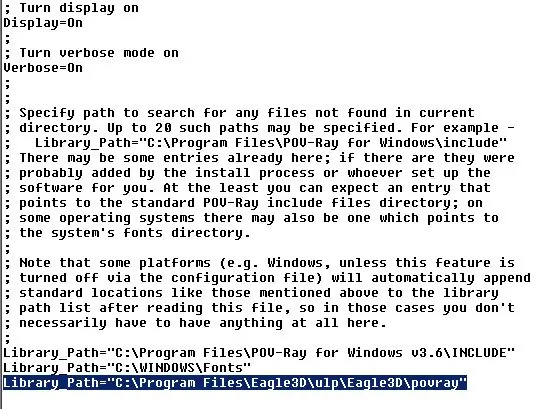
Մեթոդը AEagle3D- ն օգտագործում է հատուկ #ներառել ֆայլեր, երբ այն սցենար է, և դուք պետք է դրանք փոխանցեք POV-Ray- ին, որպեսզի ձեր պատկերը մատուցվի: Նախ, մտեք ձեր Eagle3D ծրագրի գրացուցակում: Գտեք POV-Ray անունով թղթապանակը և պատճենեք ֆայլերը POV-Ray արմատային գրացուցակի «ներառել» պանակում: (Նկար 1) Մեթոդ BT Կյանքը մի փոքր ավելի հեշտացնելու համար կարող եք նաև նշել այն գրացուցակը, որտեղ տեղակայված են Eagle3D- ի օրիգինալ ֆայլերը: Դա անելու համար բացեք ձեր POV-Ray արմատային գրացուցակը, բացեք «մատուցող» թղթապանակը և խմբագրեք POV-Ray.ini ֆայլը: Ֆայլի հիմքին ավելացրեք հետևյալ տողը. of Eagle3D գտնվում է: (Նկար 2)
Քայլ 4: Ստեղծեք պատկեր:
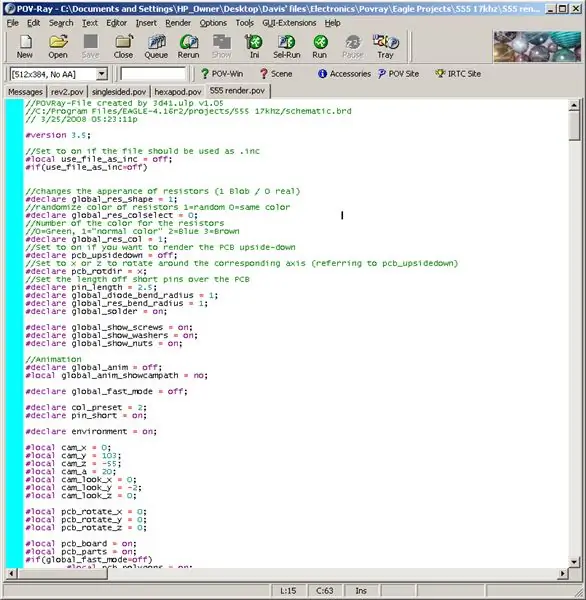

Բացեք POV-Ray- ը, այնուհետև բացեք ձեր.pov ֆայլը, որը ստեղծվել է Eagle3D- ի կողմից: Կտտացրեք Գործարկել, և դուք պետք է տեսնեք, որ պատկերը ստեղծվում է ՝ ուղիղ նախադիտմամբ: Այս գեներացված պատկերը ինքնաբերաբար պահվում է նույն գրացուցակում, ինչպես.pov ֆայլը, և նաև կոչվում է նույնը: Եթե ցանկանում եք փոխել տեսախցիկի անկյունը, կարող եք դա անել ՝ վերականգնելով pov ֆայլը Eagle3D- ով և փոխելով Camera Settings- ի ներդիրը: Եթե ցանկանում եք փոխել պատկերի չափը, դա արեք POV-Ray- ում «Նոր» պատկերակի տակ:
Քայլ 5: Այլ գաղափարներ
Ստեղծեք ձեր սեփական մասերը Eagle3D- ն ներառում է միայն մի շարք մասեր, և դուք կարող եք ընդլայնել ձեր գրադարանը: Ահա ձեռնարկի հղում, որը ցույց է տալիս, թե ինչպես ստեղծել ձեր սեփական մասերը:
Խորհուրդ ենք տալիս:
Կատարեք ձեր սեփական ջեռուցման ջերմաչափը և խնայողություն կատարեք ջեռուցման միջոցով. 53 քայլ (նկարներով)

Կատարեք ձեր սեփական ջեռուցման ջերմաչափը և խնայողություն կատարեք ջեռուցման միջոցով. Ո՞րն է նպատակը: Բարձրացրեք հարմարավետությունը ՝ տաքացնելով ձեր տունը ճիշտ այնպես, ինչպես ցանկանում եք: Խնայեցեք և նվազեցրեք ջերմոցային գազերի արտանետումները ՝ տաքացնելով ձեր տունը միայն այն ժամանակ, երբ ձեզ անհրաժեշտ է: Պահպանեք ձեր ջեռուցման վերահսկողությունը, որտեղ էլ որ լինեք: Հպարտ եղեք, որ դա արեցիք
Կատարեք ձեր սեփական միջավայրի լուսավորությունը Raspberry Pi Zero- ի միջոցով. 5 քայլ (նկարներով)

Կատարեք ձեր սեփական միջավայրի լուսավորությունը Raspberry Pi Zero- ի հետ. Այս նախագծում ես ձեզ ցույց կտամ, թե ինչպես կարելի է համատեղել Raspberry Pi Zero- ն մի քանի լրացուցիչ մասերի հետ `ձեր հեռուստացույցին շրջապատող լուսավորության էֆեկտ ավելացնելու համար, ինչը բարձրացնում է դիտման փորձը: Եկեք սկսենք
Եռաչափ տպագրություն Գրաֆեն PLA- ով անցկացնող հաղորդիչ պատկերներ. 9 քայլ (նկարներով)

Գրաֆեն PLA- ի միջոցով 3D տպագրության հաղորդիչ հաղորդումներ. Սա ուսանելի փաստաթուղթ է, որը ներկայացնում է գործվածքների վրա հաղորդիչ եռաչափ տպման իմ առաջին փորձը: Ես ուզում էի 3D- ով տպել մի կին, որը կկապվեր սովորական մետաղյա արական բռնակին: Ֆայլը մոդելավորվել է Fusion360- ով և տպվել է Makerbot Rep2- ի և Drem- ի վրա
Ստերեո գրաֆիկական պատկերներ Excel- ում `8 քայլ (նկարներով)

Ստերեո գրաֆիկական պատկերներ պատրաստեք Excel- ում. Ստերեո գրաֆիկական պատկերները կարող են խորություն հաղորդել 3D գծապատկերներին
Ստեղծեք 3D պատկերներ ՝ օգտագործելով ձեր բջջային հեռախոսը, ձողը և Gimp- ը ՝ 5 քայլ

Ստեղծեք 3D պատկերներ ՝ օգտագործելով ձեր բջջային հեռախոսը, ձողիկը և գիմփը. բավականին բարդ և թանկ են: Կարդալուց հետո ես պարզեցի, որ
